A Photoshop legújabb frissítését bemutató cikkben átfutottunk a Neural Filter-eken, most nézzük kicsit részletesebben.
Ezek az Adobe Sensei gépi tanulással működő szűrők segítenek a képek javításában, és megváltoztatásában is. A tanulás egy folyamat, így persze azonnal nem kell tökéletes eredményt várni. A Filter > Neural Filter-t választva megjelenő ablakban két csoportban vannak a szűrők, az egyik a Featured, a másik a Beta. A Featured, azaz kiemelt szűrők már átmentek mindenféle teszten, bár nyilván folyamatosan javulni fog a használhatóságuk. A béta szűrők között vannak olyanok, amiket még egyáltalán nem lehet használni, csak annyit tehetünk, hogy az I’m interested gombra kattintva jelezzük, hogy örülnénk, ha bekerülne a programba. A működő filterek is csak béta fázisban vannak, így nem biztos, hogy a kívánt eredményt hozzák. Az Are you satisfied with the result? kérdésre adott válasszal értékelhetjük, hogy elégedettek vagyunk-e az eredménnyel.
A Featured részen két szűrő van.
Skin Smoothing, ami a bőrsimítás funkcióját igyekszik betölteni. Két csúszka van, a Blur (életlenítés) és a Smoothness (simaság). Nem mondom, hogy az eremény megközelíti a PortraitPro-ét, de lesz ez még jobb is. Utóbbi programról öt éve írtam, már akkor is nagyon jó volt, azóta meg több frissítés is kijött.
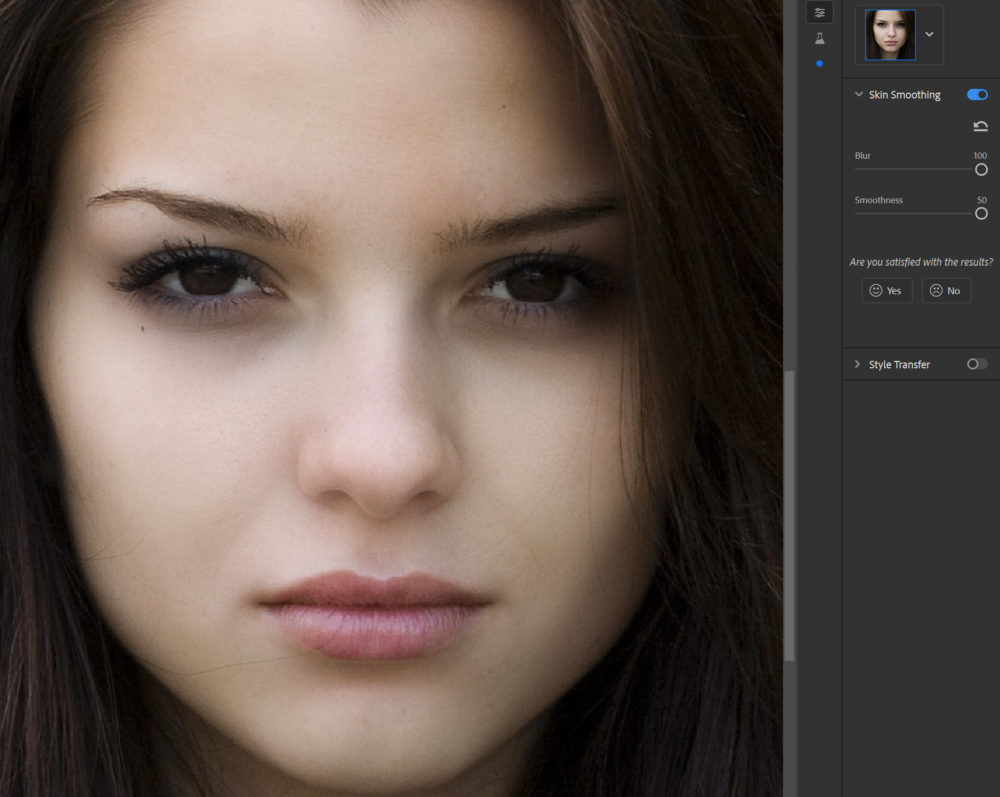
A kimenetet érdemes egy új rétegre kérni, így könnyen változtathatunk rajta, és az eredeti fotó is sértetlen marad.
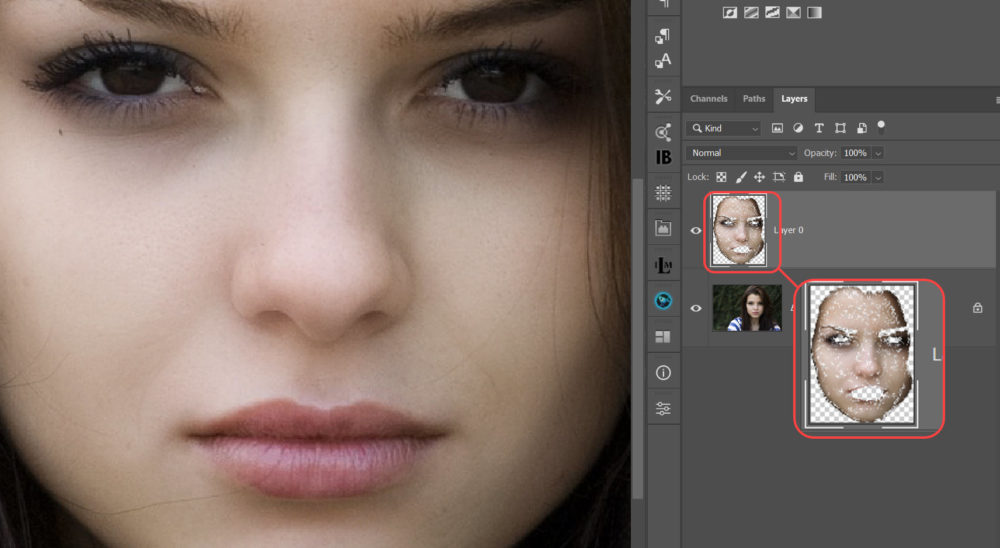
A másik kiemelt szűrő a Style Transfer, ami arra hivatott, hogy különböző festői stílusokat alkalmazzon a fotón. Erről túl sokat nem lehet írni. A mintaképekből nem nagyon lehet következtetni a végeredményre. Egyetlen kattintás, és minimális lehetőség a változtatásra. Mindenki eldöntheti, hogy tetszik-e neki. Rengeteg plugin van, sokkal jobb eredménnyel. Ilyen például a Topaz Impression.
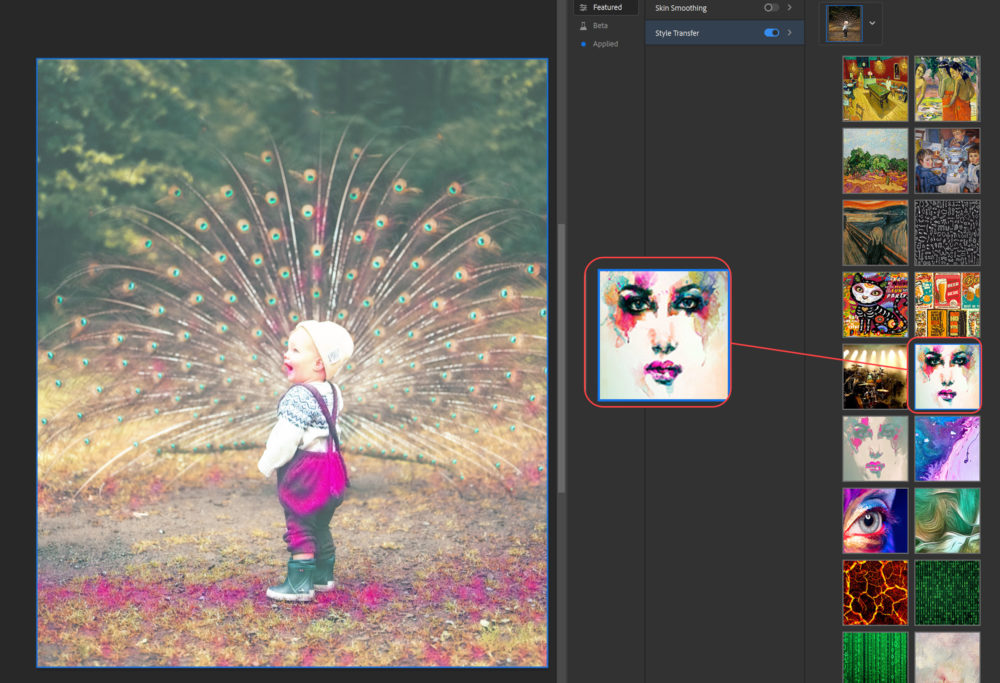
Bétaszűrök között az első a Smart portrait. A módosítás a „felhőben” zajlik, így nem túl gyors. Szerintem, van még mit fejlődnie ennek is:) Mutatok pár képet, amiből kiderülnek a korlátai. Itt láthatóak a funkciók, az érzelmektől kezde az öregítésig minden van.
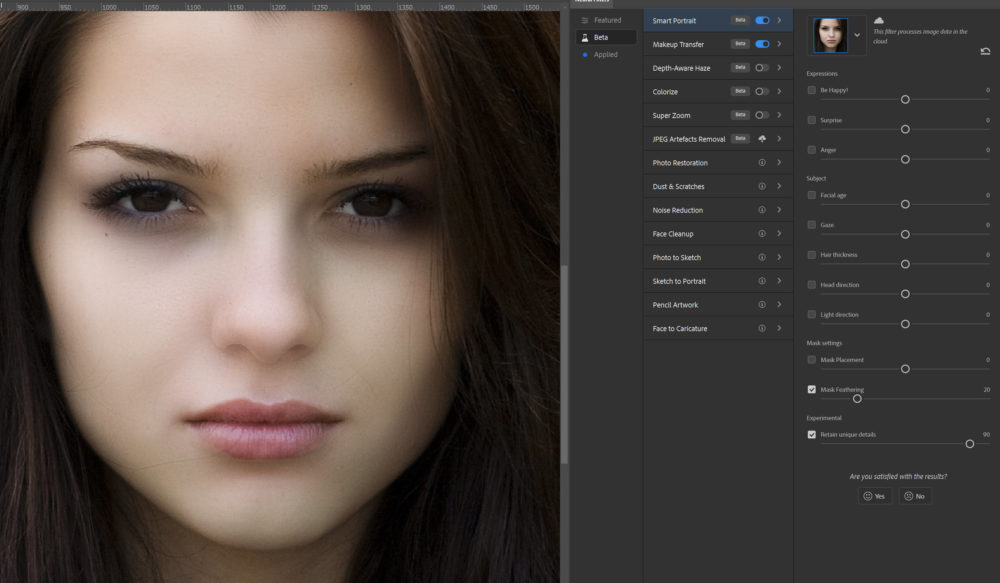
A Be Happy mosolyt (?) csal az arcra. A szemöldöke kicsit fura lett, és ez csak romlott a további beállításoknál.
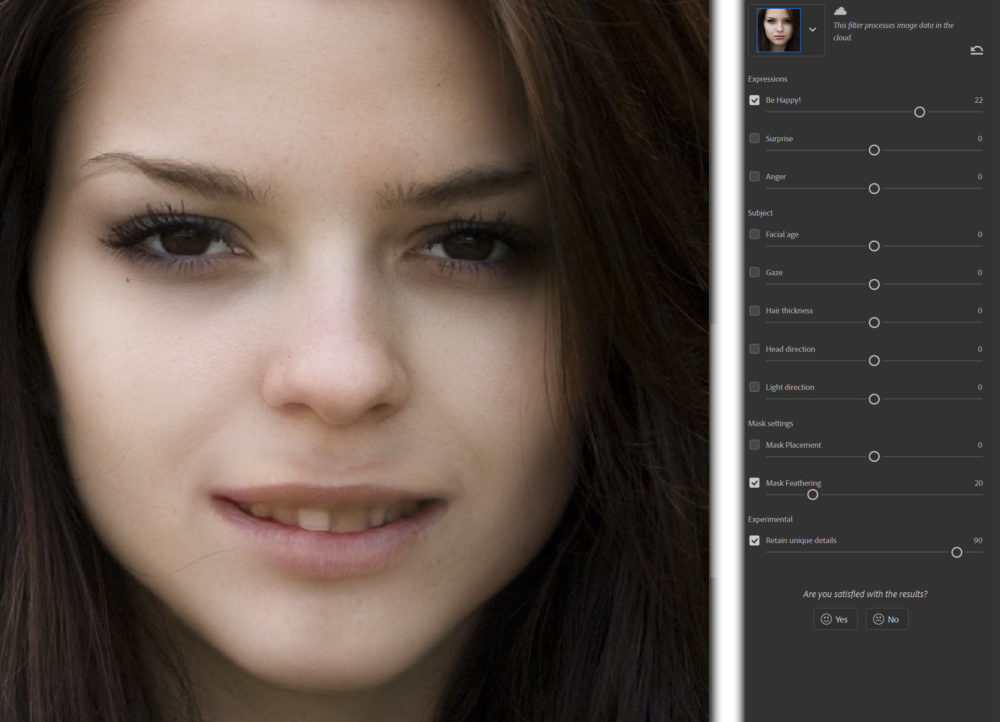
Kicsit túltolva 😀
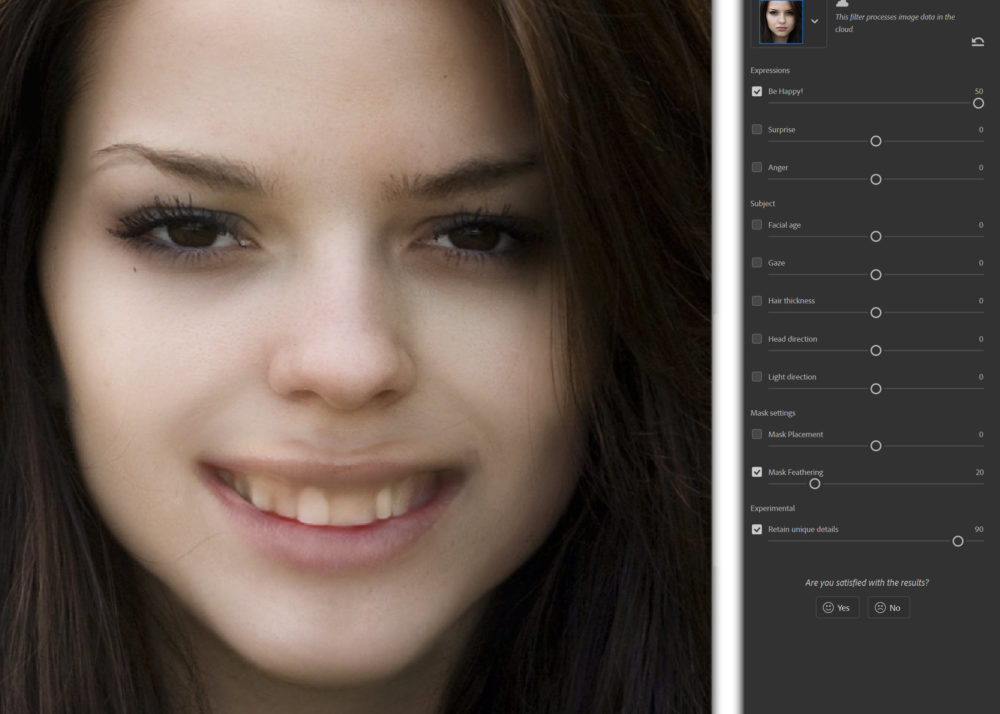
Ellenkező irányban szomorú:
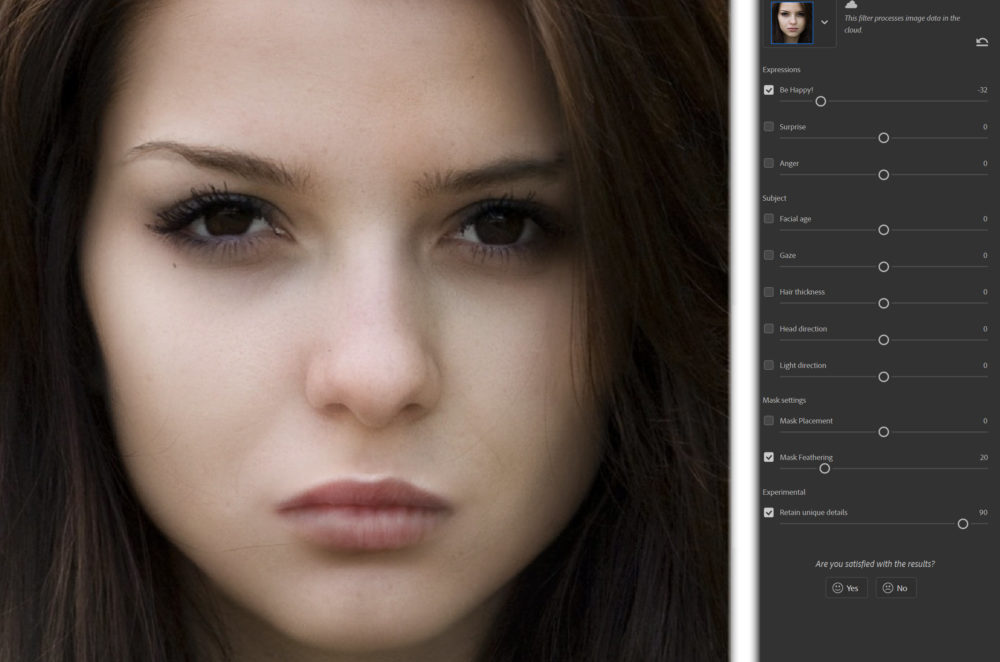
Meglepett:
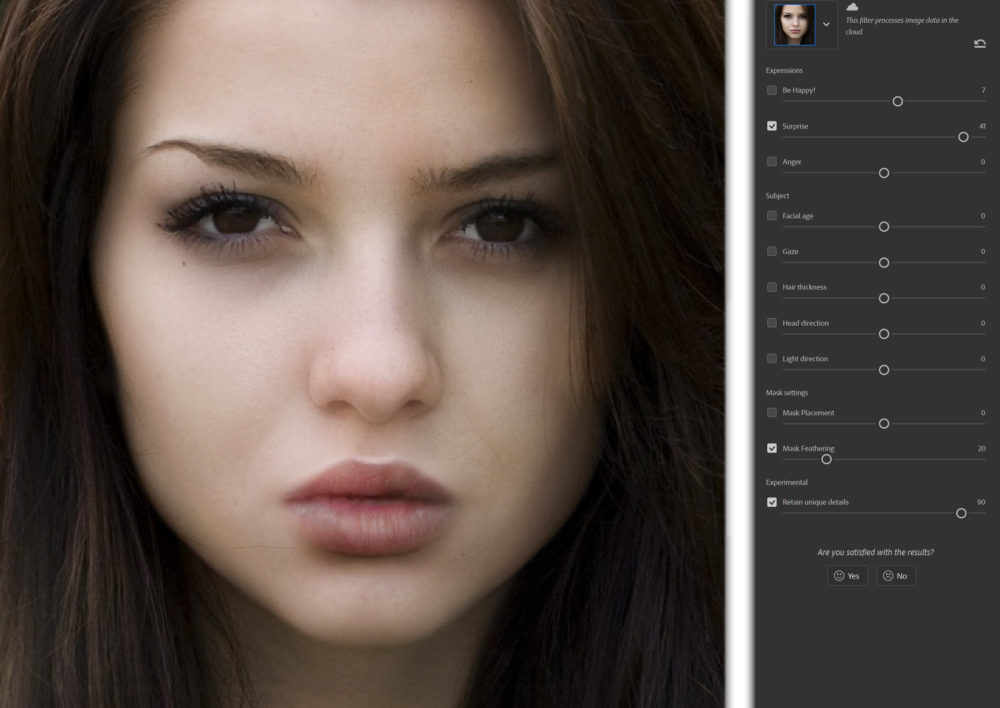
Nagyon nem meglepett:
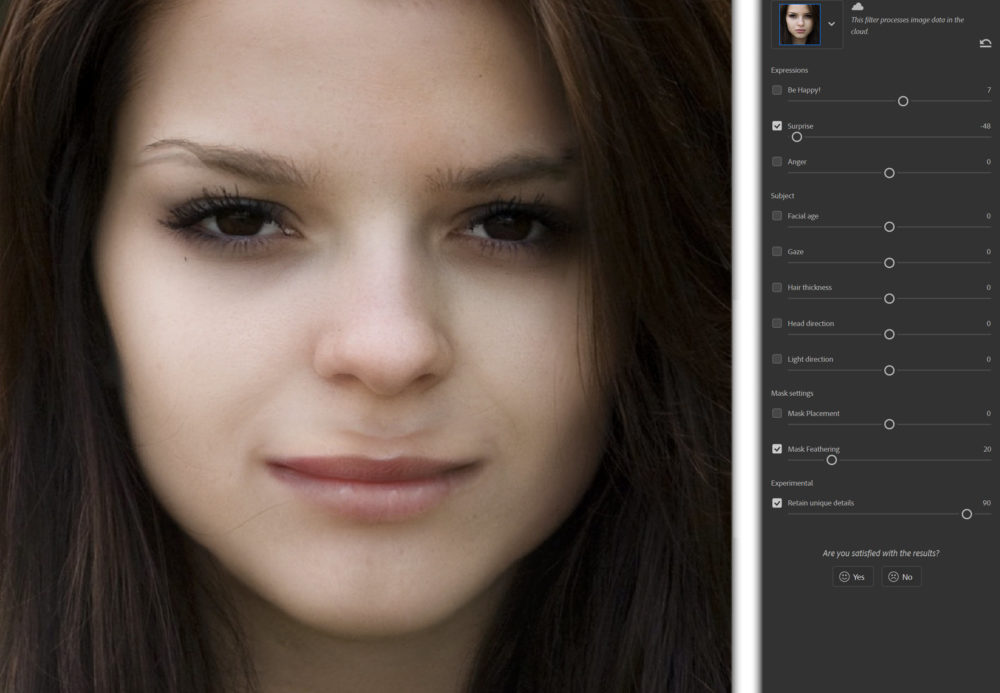
Mérges (annyira, hogy dupla szemöldöke lett):
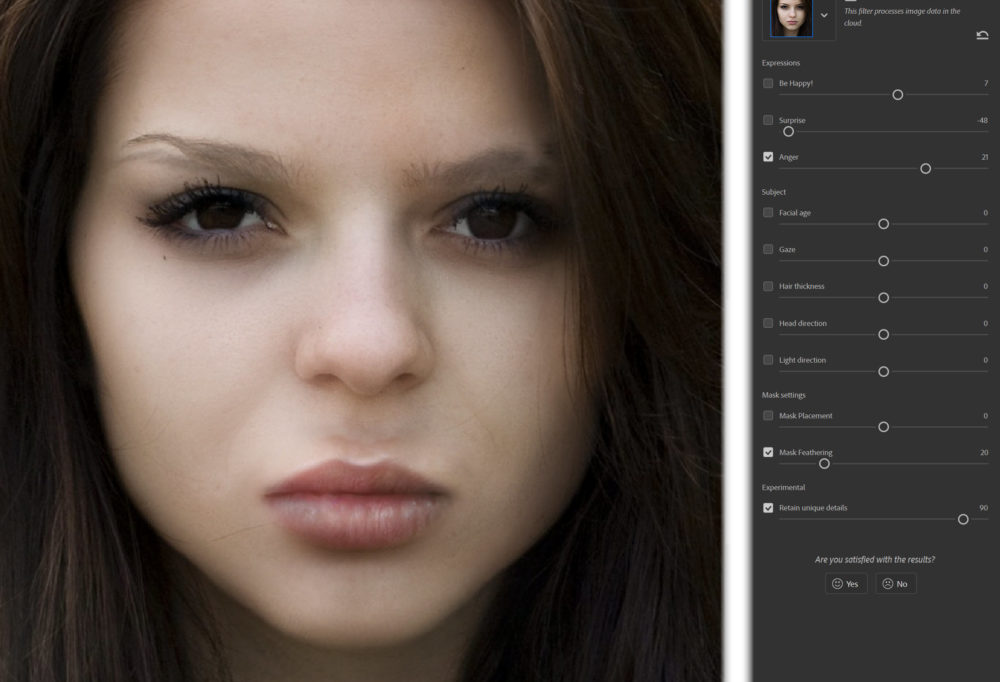
Öregítve:
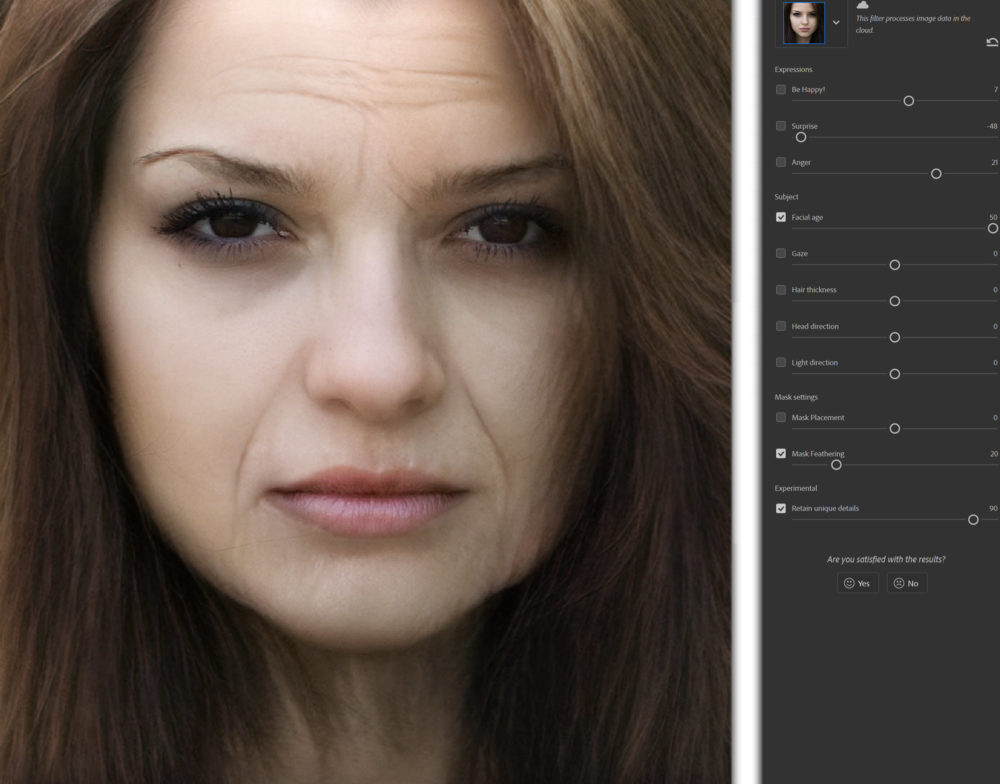
Fiatalítva:
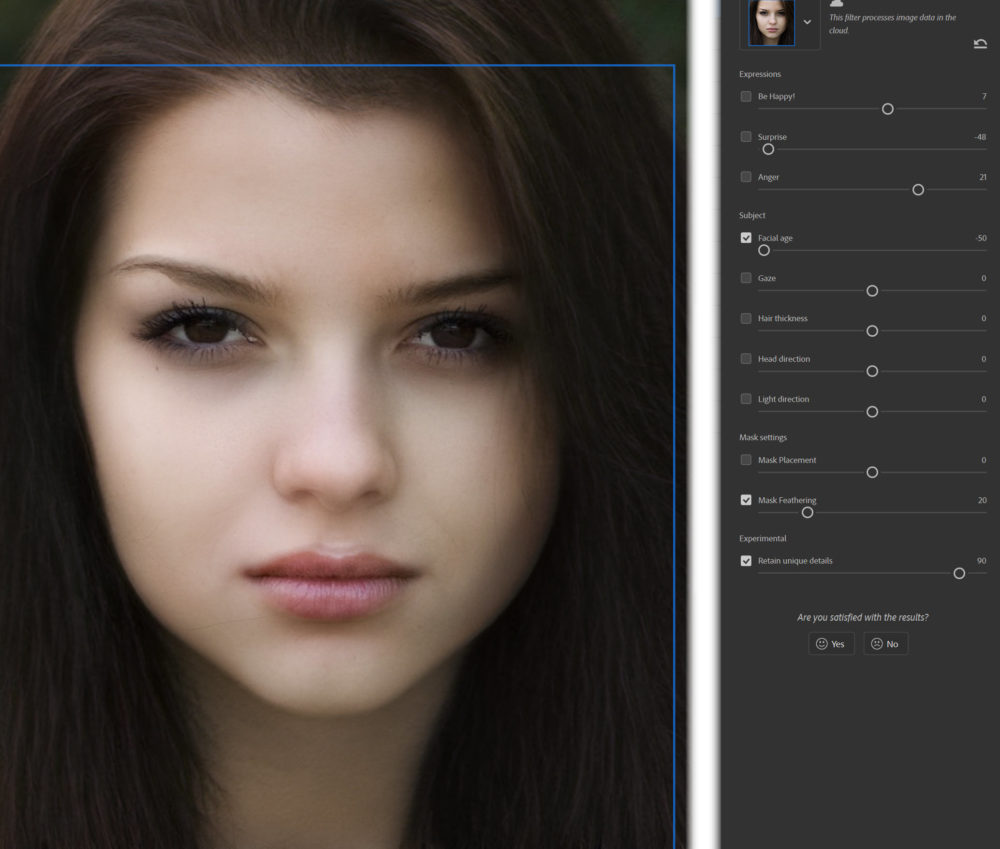
Hajdúsítás:
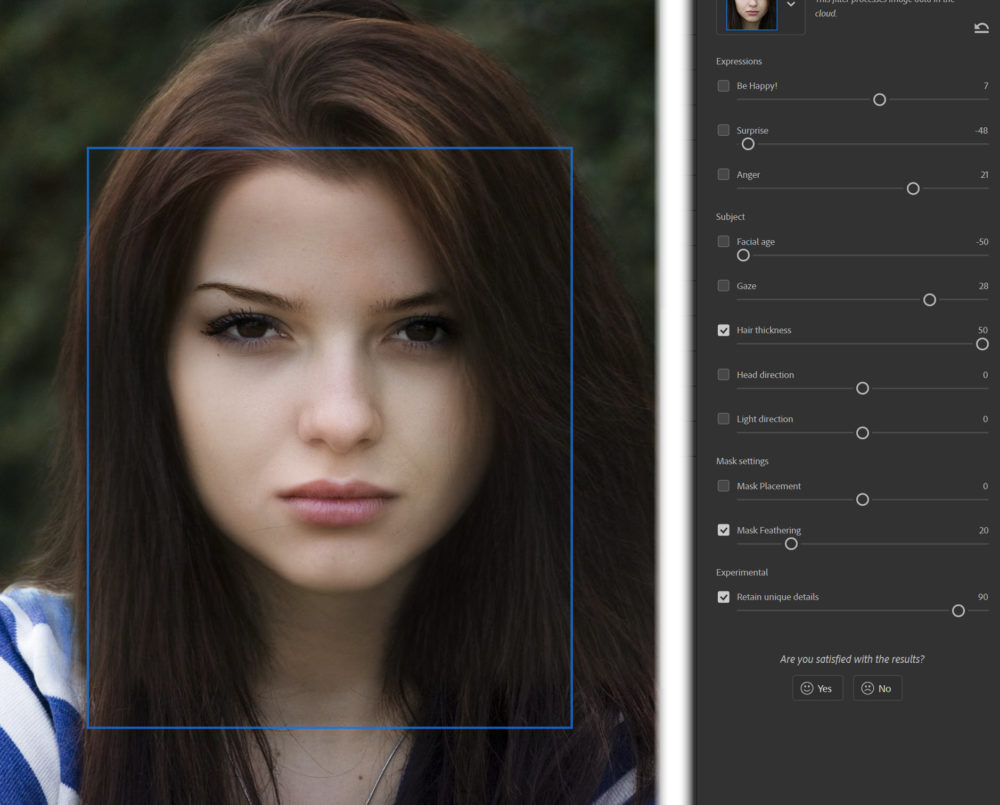
Arc elfordítása, miközben a tekintet iránya marad:
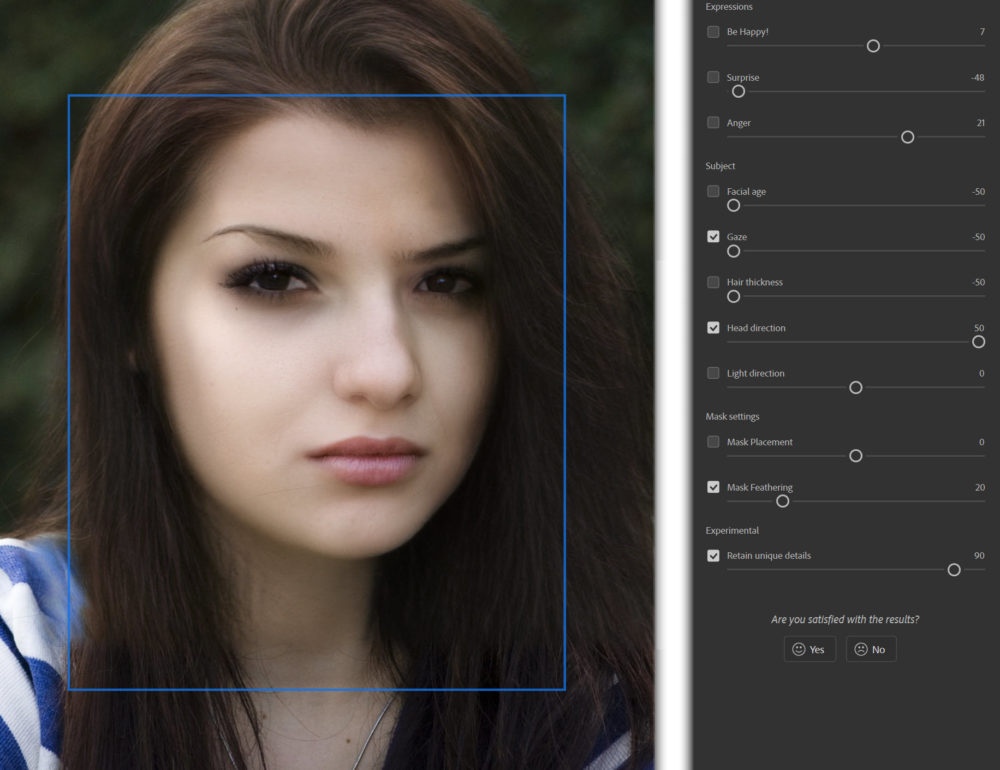
Végül választ adhatunk, hogy elégedettek vagyunk-e.
Még egy filterrl lesz szó a mai cikkben, ez a Colorize, amivel fekete-fehér fotókat lehet színezni. Tesztelésként kiszíneztem a MyHeritage oldalán is. Ott ilyen lett (egy kattintás, nincs lehetőség módosításra):

Photoshop-ban:
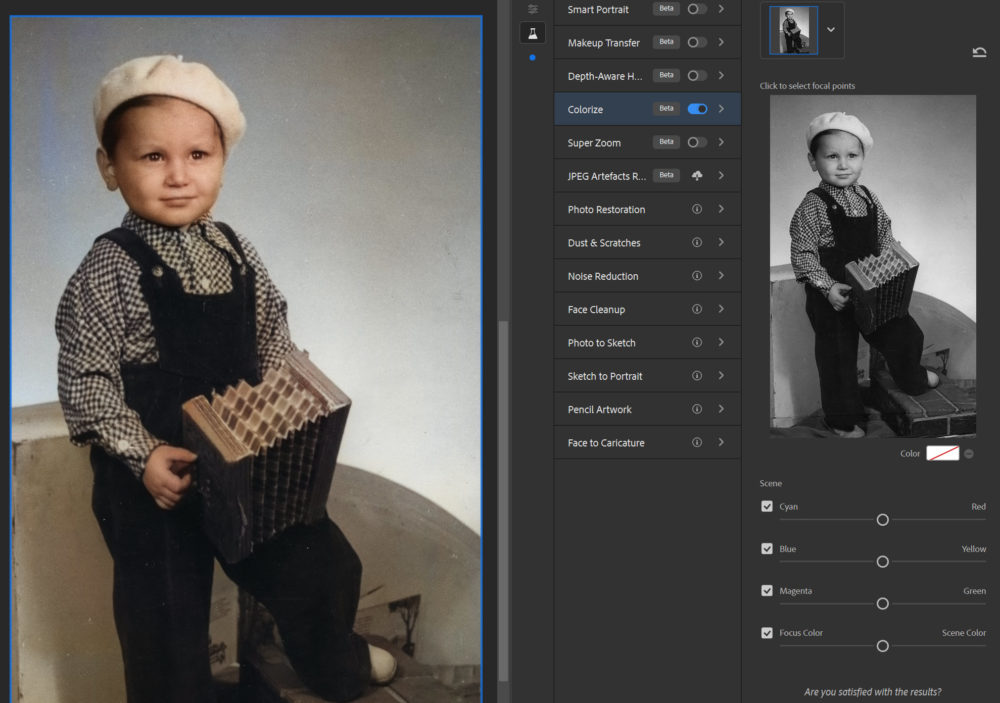
Itt ugyan vannak eszközök a módosításra, például megadhatjuk egy-egy terület színét. Én a nadrágot szerettem volna kékre változtatni, de az ing és még ez-az is kék lett.
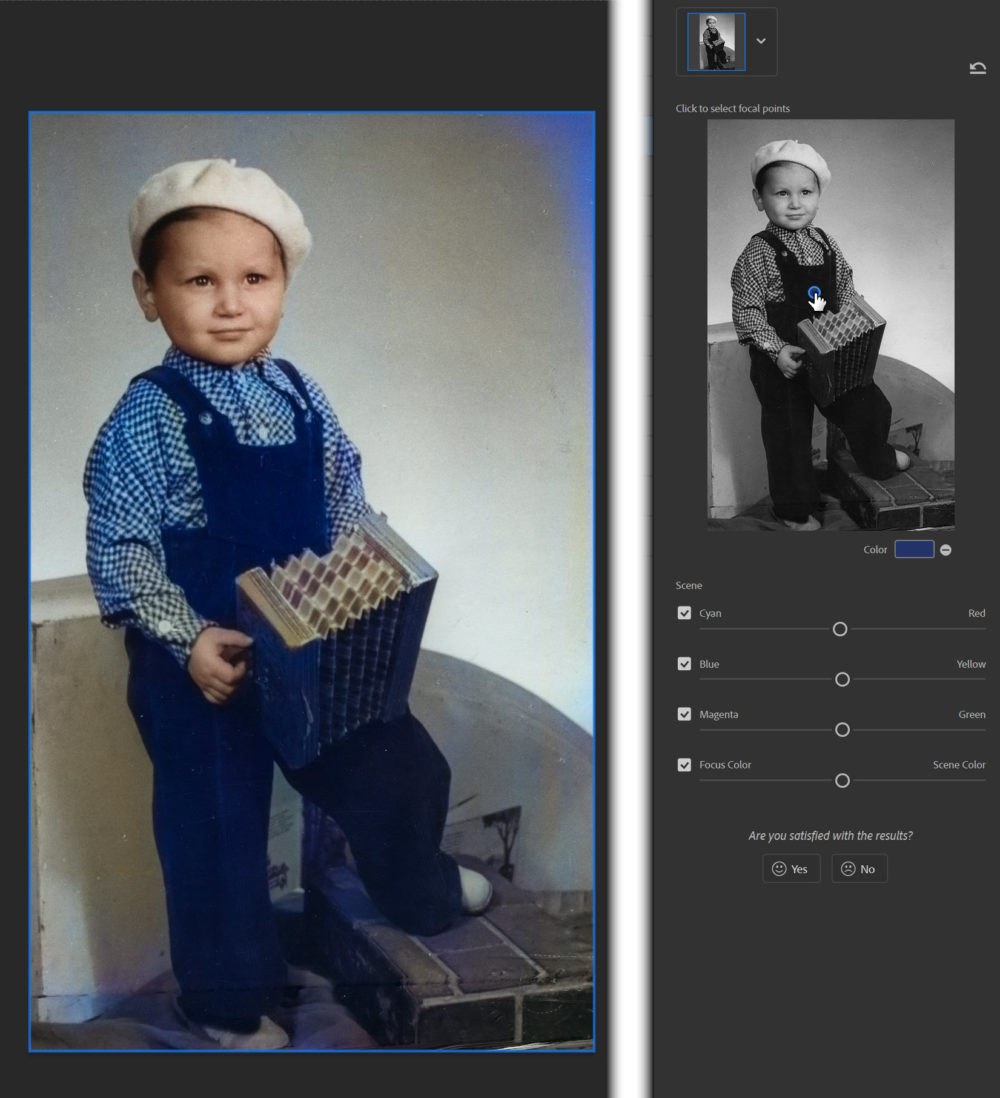
A csúszkák tologatása is csak rontott a helyzeten, a legjobb eredményt az adta, ha nem nyúltam semmihez.
Újabb fotó a MyHeritage oldalán színezve:

Ugyanez Photoshop-pal nem lett túl látványos.

És egy utolsó próba. MyHeritage:

Photoshop:

Egyértelmű, hogy a MyHeritage jobb, szóval az Adobe Sensei-nek van még tanulnivalója:) Innen folytatjuk a többi funkció részletezését.




0 hozzászólás